P3PC-2492-03ZTZ0 首頁
目錄
索引
fi-6800 引言
Image Scanner 說明掃描器元件的名稱與功能、以及基本操
作方法。 掃描器概要
操作指南 說明如何在掃描器上裝載文件。 文件的裝載方
法
說明掃描器驅動程式的掃描參數。
感謝您購買 fi-6800 彩色影像掃描器。 指定掃描設定
本手冊說明本產品的基本操作和處理。
關於掃描器的安裝,連接和移除安裝軟體等資訊,請參閱「入門指南」。
說明操作面板的使用方法。 操作面板的使
用方法
說明各種掃描方式。
各種掃描方式
說明如何清潔掃描器。
日常維護
說明如何更換耗材。
更換耗材
說明疑難排解方法。
疑難排解
說明如何使用 Software Operation Panel
指定掃描器設定。 操作設定
附錄
用語表
本手冊的使用方法
首頁
本手冊的使用方法
目錄
本手冊的使用方法 索引
引言
以下說明使用本手冊的要領。 索引頁 掃描器概要
封面
文件的裝載方
跳到各章的第 法
一頁。
指定掃描設定
操作面板的使
按一下索引標題即跳到該頁。 用方法
一般注意事項:
跳到本頁。 若要顯示或列印本手冊,需要 Adobe® Acrobat® (7.0 或更新的版
各種掃描方式
本 )、或 Adobe® Reader ™ (7.0 或更新的版本 )。
首頁:跳到封面。 按一下藍色字串 ( 將滑鼠指標停留在字串上方會變為向上的手型指
目錄:跳到目錄頁。
索引:跳到索引頁。 標,如 ) 即可移動到連結的章節。 日常維護
您可以在此手冊中使用 Adobe® Acrobat® 或 Adobe® Reader ™ 的「導
目錄頁 覽」選項。
關於詳細資訊,請參閱 Adobe® Acrobat® 或 Adobe® Reader ™ 的「說 更換耗材
明」。
使用 PageUp 鍵可以回到上一頁,使用 PageDown 鍵則可以前進到下
一頁。
疑難排解
操作設定
按一下標題即跳到該頁。
附錄
用語表
2
首頁
引言
目錄
引言 索引
引言
掃描器概要
概要說明
使用 ScandAll PRO 掃描文件的資
於 Setup DVD-ROM 中。 文件的裝載方
法
680PRF/PRB 的操作與日常維護方
更換方法,疑難排解方法等詳細資
80PRF/PRB 列印器是 fi-6800 掃描 指定掃描設定
配件。
安裝和操作 TWAIN 掃描器驅動程 操作面板的使
於 Setup DVD-ROM 中。 用方法
安裝和操作 Image Processing
Option。 收錄於 Setup DVD-ROM
各種掃描方式
連接和安裝 Kofax VRS。
etup DVD-ROM 中。
日常維護
nner Central Admin 的概要、安
和維護方法。收錄於 Setup DVD-
更換耗材
器狀態,並說明問題的解決方法。
耗材清潔與更換方法的影片。 收錄
DVD-ROM 中。
疑難排解
器驅動程式的使用方法以及掃描器
法。
描器驅動程式中參考此文件。
操作設定
程式軟體的使用與設定方法。 若有
用說明檔。 可於應用程式中參考此
附錄
用語表
3
感謝您購買 fi-6800 彩色影像掃描器。 使用手冊
本手冊用來說明使用 ScandAll PRO 執行掃描的基本操作方式。
產品隨附的 ScandAll PRO 版本若有變更,恕不另行通知;在 ScandAll PRO V2.0 使用 提供如何
指南 訊。 收錄
此情況下,實際的螢幕顯示可能會與本手冊中的畫面圖例有所 (PDF 版 )
不同。如需更多有關 ScandAll PRO 的資訊,請參閱 [ScandAll
fi-680PRF/PRB 列印器操 提供 fi-
PRO V2.0 使用指南 ]手冊的說明。 作指南 法,耗材
( 印刷版 ) 訊。fi-6
關於本產品 器的選購
本產品搭載有 ADF ( 自動送紙器 ),可以自動進紙並執行雙面 TWAIN 使用指南 說明如何
掃描。 (PDF 版 ) 式。 收錄
CGA 卡 ( 彩色圖形顯示卡 ) 亦是本掃描器的標準配備,搭配 Image Processing 說明如何
Kofax VRS Professional ( 以下簡稱為「Kofax VRS」) 使用 Software Option 使用指 Software
時能以高速執行進階影像處理功能。 南 (PDF 版 ) 中。
VRS 使用前手冊 說明如何
使用手冊 (PDF 版 ) 收錄於 S
本產品附有下列使用手冊,需要時敬請閱讀。 Scanner Central Admin 說明 Sca
4.0 使用指南 (PDF 版 ) 裝、操作
使用手冊 概要說明 ROM 中。
安全注意事項 本手冊包含安全使用掃描器的相關重要資 Error Recovery Guide 詳述掃描
( 印刷版 ) 訊。 ( 錯誤修復指南 ) 含有說明
使用 fi-6800 之前,請務必閱讀此手冊。 (HTML 說明 ) 於 Setup
入門指南 概要說明從安裝到操作掃描器的程序。 說明 - 內嵌於掃描器驅 說明掃描
( 印刷版,PDF 版 ) PDF 版收錄於 Setup DVD-ROM 中。 動程式中 的設定方
可於各掃
操作指南 提供掃描器的操作與日常維護方法,耗材更
( 本手冊,PDF 版 ) 換方法,疑難排解方法等詳細資訊。 收錄於 說明 - 內嵌於相關應用 說明應用
Setup DVD-ROM 中。 程式中 需要請使
文件。
首頁
引言
目錄
商標
索引
Microsoft、Windows、Windows Server、Windows Vista 和
引言
SharePoint 是 Microsoft Corporation 在美國或 /與其他國
掃描器概要
文件的裝載方
法
指定掃描設定
操作面板的使
用方法
各種掃描方式
日常維護
更換耗材
疑難排解
操作設定
附錄
用語表
4
家之商標或註冊商標。
ISIS 和 QuickScan 是 EMC Corporation 在美國的商標或註冊
商標。
Adobe、Adobe 標誌、Acrobat 和 Adobe Reader 是 Adobe
Systems Incorporated 在美國或 /與其他國家之註冊商標或商
號。
Kofax 和 VRS 是 Kofax, Inc. 的商標或註冊商標。
其他公司名稱和產品名稱分別是其所屬公司之商標或註冊商
標。
製造商
PFU LIMITED
International Sales Dept., Imaging Business Division,
Products Group
Solid Square East Tower, 580 Horikawa-cho, Saiwai-ku,
Kawasaki-shi Kanagawa 212-8563, Japan
Phone: (81-44) 540-4538
© PFU LIMITED 2009-2011
首頁
常規
目錄
常規 索引
引言
掃描器概要
如下:
顯示為 文件的裝載方
nal Windows Windows 法
2000 (*1)
l, Windows XP 指定掃描設定
l ×64
n 操作面板的使
用方法
tandard Windows
Server
tandard 2003
各種掃描方式
Standard
Standard 日常維護
sic Windows
Vista
更換耗材
emium
s
疑難排解
ise
e 操作設定
附錄
用語表
5
安全資訊 本手冊中的命名常規
本手冊說明如何安全與正確使用本產品的重要詳細資訊。 開始 作業系統和產品在本手冊中標示
使用本產品之前,請詳閱本手冊。 產品
® ®
本手冊使用的標誌 Microsoft Windows 2000 Professio
本手冊使用下列標誌作為標記常規: Microsoft® Windows® XP Professiona
Microsoft® Windows® XP Professiona
此標誌表示特別重要的資訊,請務必閱讀此資訊。
! Edition,
Microsoft® Windows® XP Home Editio
Microsoft® Windows Server ™ 2003 S
此標誌提示操作者關於操作上的實用建議。 Edition,
Microsoft® Windows Server ™ 2003 S
×64 Edition,
Microsoft® Windows Server™ 2003 R2
Edition,
Microsoft® Windows Server™ 2003 R2
×64 Edition
Microsoft® Windows Vista ™ Home Ba
(32/64 bit),
Microsoft® Windows Vista ™ Home Pr
(32/64 bit),
Microsoft® Windows Vista ™ Busines
(32/64 bit),
Microsoft® Windows Vista ™ Enterpr
(32/64 bit),
Microsoft® Windows Vista ™ Ultimat
(32/64 bit)
首頁
常規
目錄
產品 顯示為 本手冊中的畫面圖例
索引
Microsoft® Windows Server ™ 2008 Standard Windows Windows 為求提升產品品質,本手冊中的畫面圖例若有更改,恕不另行
(32/64-bit), Server (*1) 引言
® 2008 通知。
的畫面圖例有所不同,請依照
掃描器概要
參閱所使用掃描器應用程式的
式,ISIS 掃描器驅動程式, 文件的裝載方
和 Adobe Acrobat 的畫面作 法
面作為圖例說明操作。顯示的 指定掃描設定
異。 亦請注意,根據掃描器機
驅動程式或 ISIS 掃描器驅動
載的操作方法可能會有所不 操作面板的使
動程式時所提供的使用手冊。 用方法
各種掃描方式
日常維護
更換耗材
疑難排解
操作設定
附錄
用語表
6
Microsoft Windows Server™ 2008 R2 Standard
(64-bit) 如果實際的螢幕顯示與本手冊中
® 實際的螢幕顯示進行操作,同時
Windows 7 家用進階版 (32/64-bit), Windows 7
使用手冊。
Windows® 7 專業版 (32/64-bit),
Windows® 7 企業版 (32/64-bit), 本手冊會以 TWAIN 掃描器驅動程
Windows® 7 旗艦版 (32/64-bit) ScandAll PRO ( 影像擷取軟體 )
Microsoft®
為圖例說明操作。
Office SharePoint ™ Portal SharePoint Server
Server 2003 本手冊會以 Windows Vista 的畫
® 視窗與操作因使用的作業系統而
Microsoft Office SharePoint ™ Server 2007
型而定,一旦更新 TWAIN 掃描器
Microsoft® SharePoint ™ Server 2010 程式,本手冊中的畫面圖例和記
Adobe® Acrobat® Adobe Acrobat (*2) 同。 在此情況下,請參閱更新驅
*1: 當上述作業系統版本之間並無差異時,一律統稱為 「Windows」。
*2: 本手冊中的所有敘述均是以本產品所附的 Adobe Acrobat 為前提加以
說明。然而 Adobe Acrobat 有可能在不預先通知的情況下推出更新。
如果本手冊中的敘述與實際的螢幕顯示有所不同,請參閱 Adobe
Acrobat 的 「說明」。
本手冊中的箭頭符號
本手冊使用右箭頭符號 ( ),以分隔應連續選擇的圖示或功能
表選項。
範例: 按一下 [ 掃描 ] 功能表 [ 掃描之設定 ]。
首頁
目錄
目錄
目錄 索引
引言
....................... 23 掃描器概要
........................23
........................24 文件的裝載方
....................... 25 法
....................... 26
....................... 27 指定掃描設定
....................... 30
....................... 31 操作面板的使
.................... 32 用方法
....................... 33
........................33 各種掃描方式
........................34
....................... 39
日常維護
........................39
........................39
........................41 更換耗材
........................42
長方形的文件 ...........42
疑難排解
........................43
........................44
........................44 操作設定
........................45
附錄
用語表
7
本手冊的使用方法 ........................... 2 1.8 蓄紙槽設定 .........
引言 ....................................... 3 如何對齊文件 .......
常規 ....................................... 5 如何固定蓄紙槽高度 .
目錄 ....................................... 7 1.9 調整分紙力道 .......
第 1 章掃描器概要 ........................ 11 1.10 由「省電模式」恢復
1.1 主要特性 .................................. 12 1.11 掃描操作的基本流程 .
1.2 部件和功能 ................................ 13 1.12 影像掃描應用程式 ...
正面....................................... 13 1.13 集中管理掃描器 .....
背面....................................... 14 第 2 章文件的裝載方法 .
卸除式部件................................. 15 2.1 裝載文件 ...........
1.3 開啟 /關閉電源 ............................ 16 準備工作 ...........
開啟電源................................... 16 文件的裝載方法 .....
關閉電源................................... 17 2.2 可掃描的文件 .......
1.4 開啟 /關閉送紙槽 .......................... 18 紙張大小 ...........
如何開啟送紙槽............................. 18 紙張性質 ...........
如何關閉送紙槽............................. 18 裝載量 .............
1.5 開啟 /關閉 ADF ............................ 19 不得打孔的區域 .....
如何開啟 ADF ............................... 19 裝載含有索引標籤或非
如何關閉 ADF ............................... 20 多頁進紙檢測條件 ...
1.6 開啟 /關閉頂蓋 ............................ 21 限制背景色區域 .....
如何開啟頂蓋............................... 21 作業分隔頁 .........
如何關閉頂蓋............................... 21 掃描混合文件 .......
1.7 設定送紙槽的裝載量 ........................ 22
首頁
目錄
目錄
第 3 章指定掃描設定 ....................... 47 4.1 操作面板 .................................. 59
索引
3.1 TWAIN 掃描器驅動程式 ...................... 48 操作面板的名稱與功能 .......................59
[ 解析度 ] .................................. 48 LCD 的顯示內容 .............................60 引言
........................62
掃描器概要
) ..................... 63
.......................63
目 .....................71 文件的裝載方
功能選擇 ) ............ 77 法
使用方法 ..............77
設定的項目 ............78 指定掃描設定
.................... 79
操作面板的使
....................... 80
用方法
文件 .................. 81
........................81
各種掃描方式
........................82
的文件 .................83
....................... 84 日常維護
) .....................84
........................86
........................88 更換耗材
........................90
........................92 疑難排解
理 .................... 95
像 .....................95
........................97 操作設定
來的影像 ..............99
出 ...................103 附錄
色 / 黑白 ) ............105 用語表
8
[ 掃描類型 ] ................................ 48 關於指示欄 .........
[ 紙張大小 ] ................................ 48 4.2 Main Menu ( 主功能表
[圖像模式 ] ................................ 49 Main Menu 的使用方法
[掃描 ] 按鈕............................... 49 Main Menu 的可設定項
[預覽 ] 按鈕............................... 49 4.3 Function Selection (
[ 關閉 ] / [ 確定 ] 按鈕..................... 49 Function Selection 的
[ 重設 ] 按鈕............................... 49 Function Selection 可
[ 說明 ] 按鈕............................... 49 第 5 章各種掃描方式 ...
[ 關於 ] 按鈕............................... 49 5.1 摘要 ..............
[ 選項 ] 按鈕............................... 49 5.2 掃描不同類型和大小的
[進階 ] 按鈕............................... 50 掃描文件的二面 .....
[ 設定 ] 按鈕............................... 50 掃描不同寬度的文件 .
3.2 ISIS 掃描器驅動程式 ....................... 51 掃描長度大於 A3 尺寸
[主畫面 ] 標籤............................. 52 5.3 進階掃描 ...........
[ 配置 ] 標籤............................... 52 從影像濾除顏色 ( 濾色
[影像處理 ] 標籤........................... 53 跳過空白頁 .........
[ 紙張處理 ] 標籤........................... 54 使掃描影像更明亮 ...
[ 多頁進紙檢測 ] 標籤....................... 54 消除裝訂孔 .........
[Gamma] 標籤............................... 55 手動送入文件 .......
[ 濾色 ] 標籤............................... 55 5.4 設定掃描後的操作和處
[跳過空白頁 ] 標籤......................... 56 自動校正歪斜的文件影
[壓縮 ] 標籤............................... 56 自動校正頁面方向 ...
[ 列印器 ] 標籤............................. 57 以 PDF 格式儲存掃描出
[關於 ] 標籤............................... 57 以 Multi-Image 模式輸
第 4 章操作面板的使用方法 ................. 58 自動檢測文件色彩 ( 彩
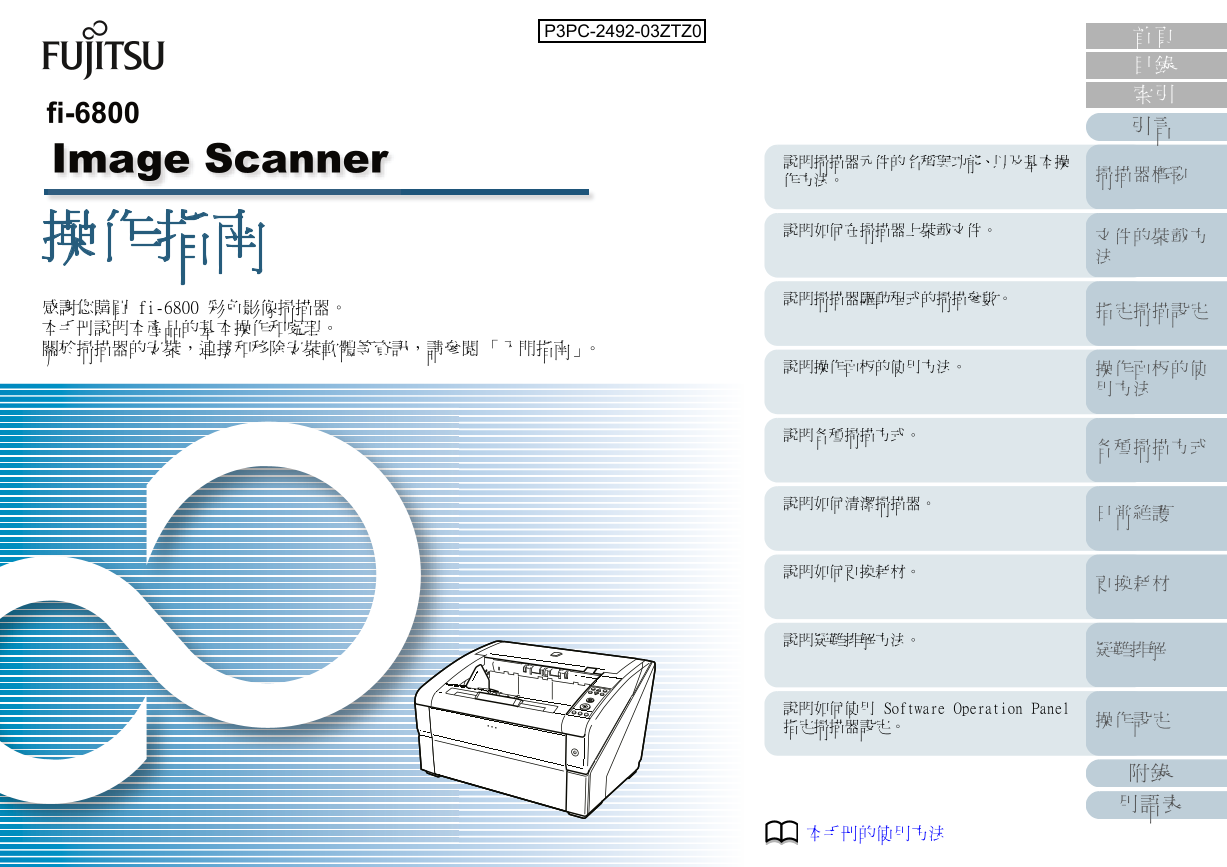
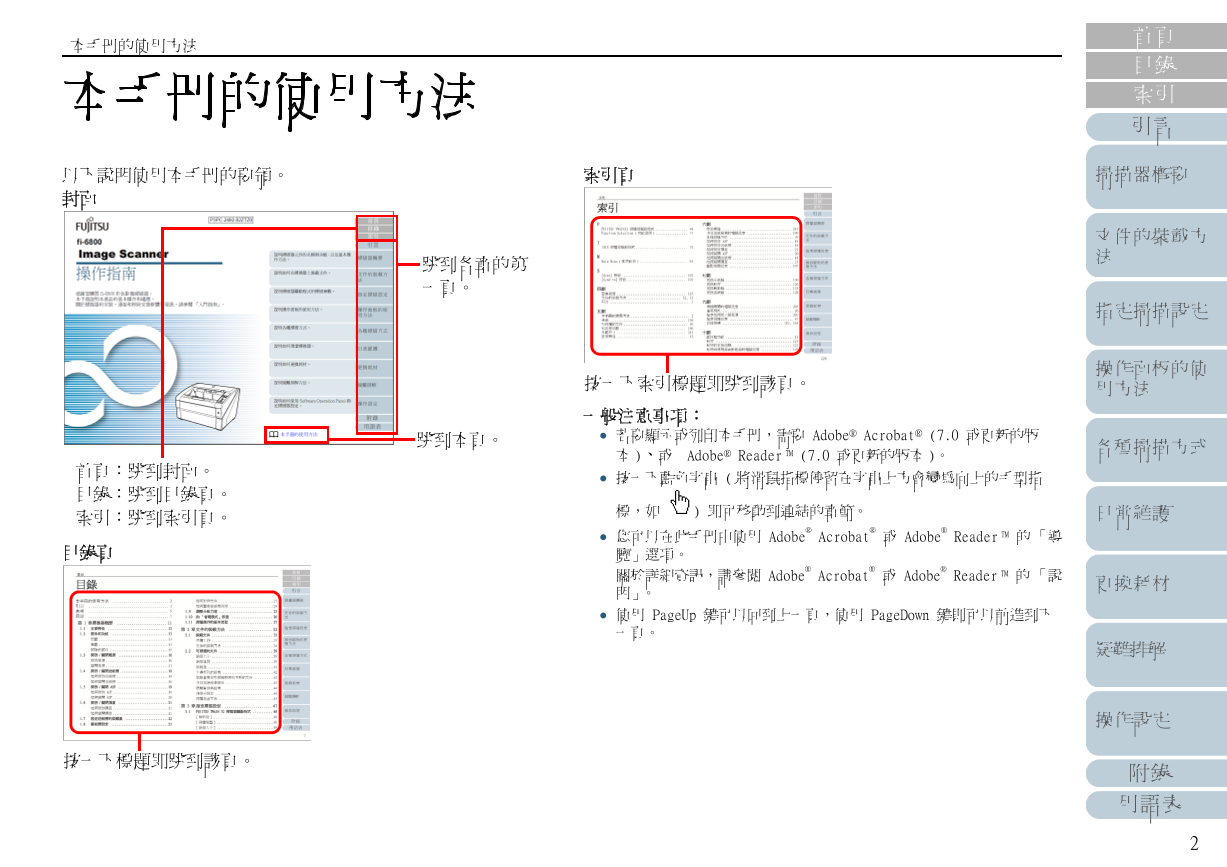
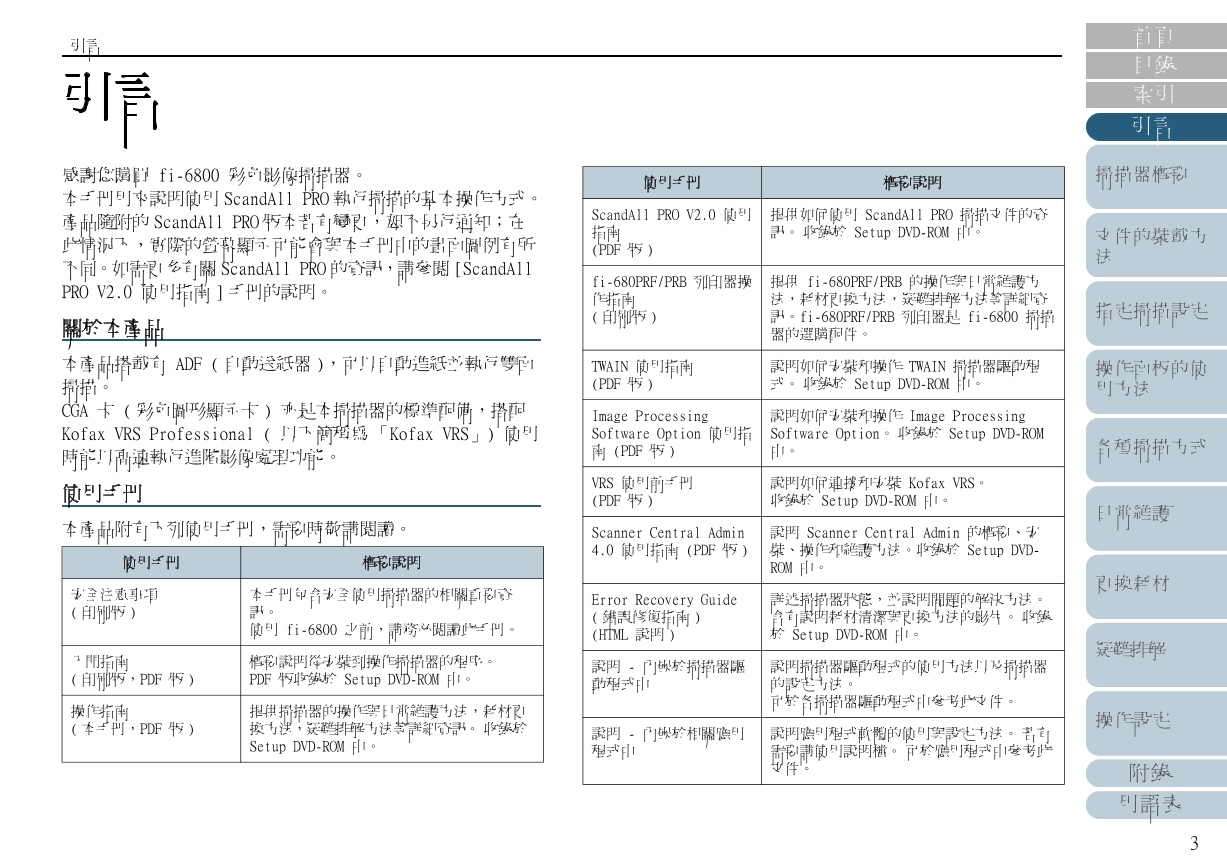


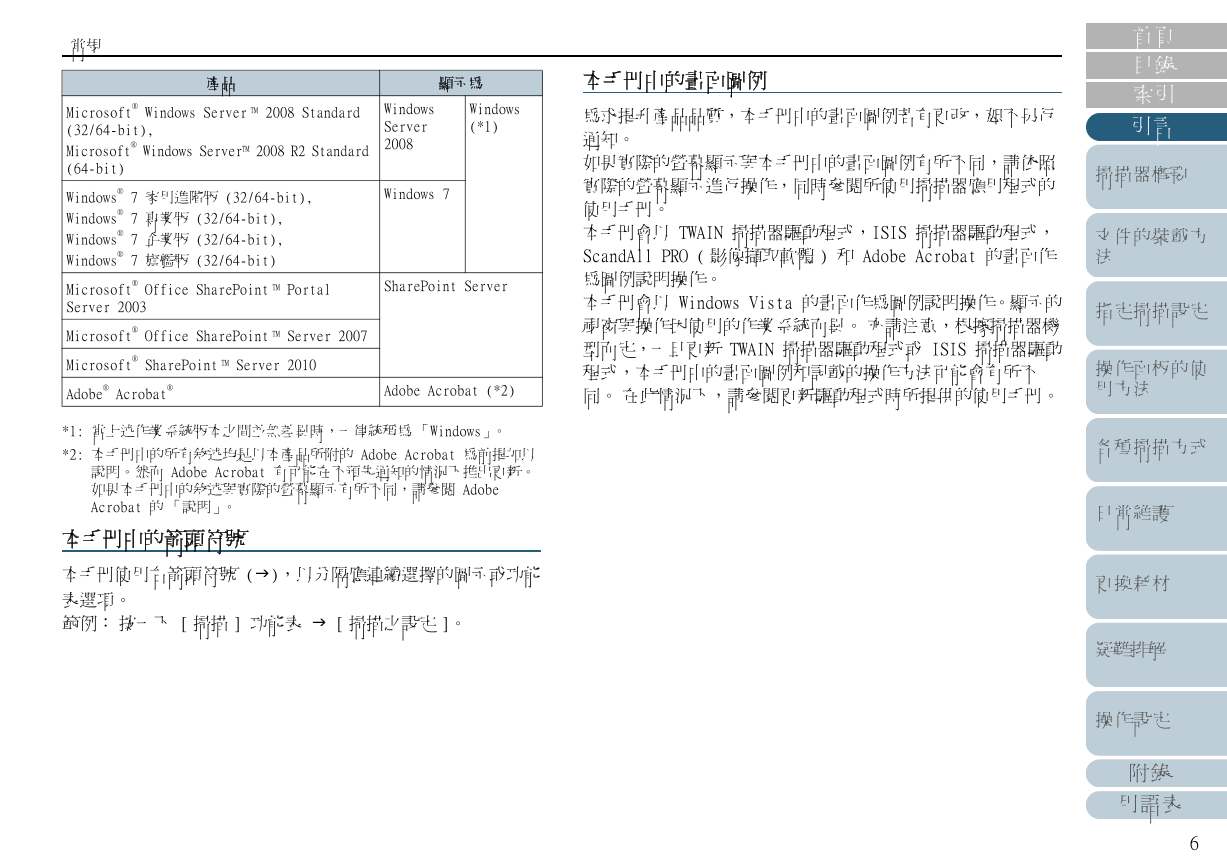
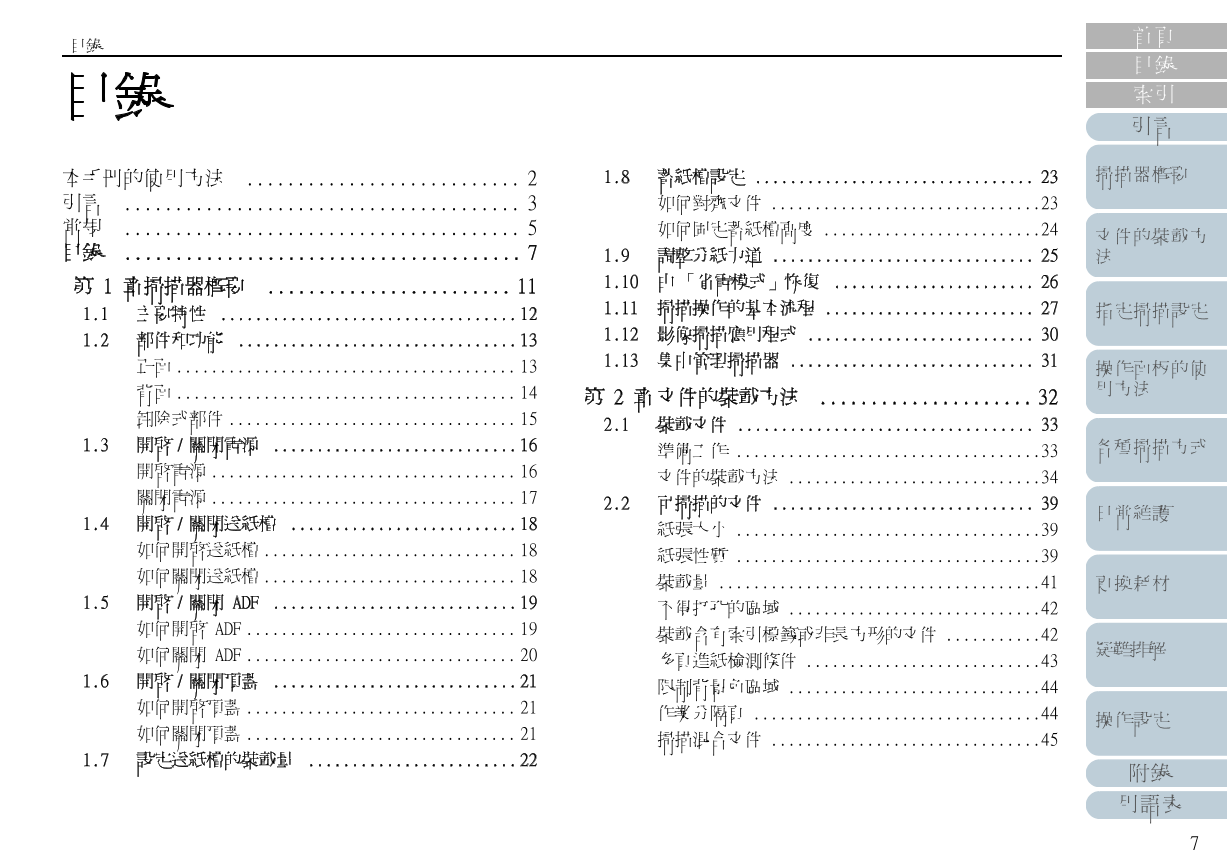

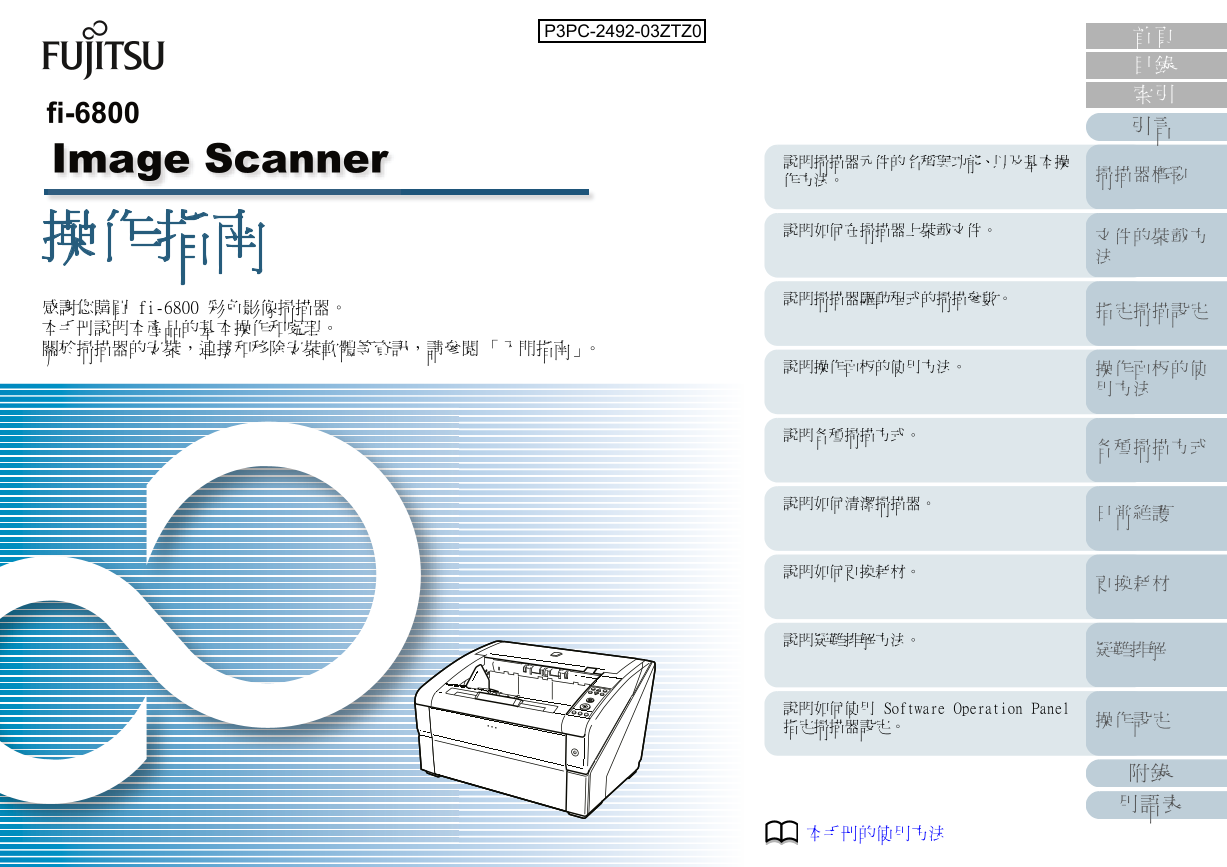
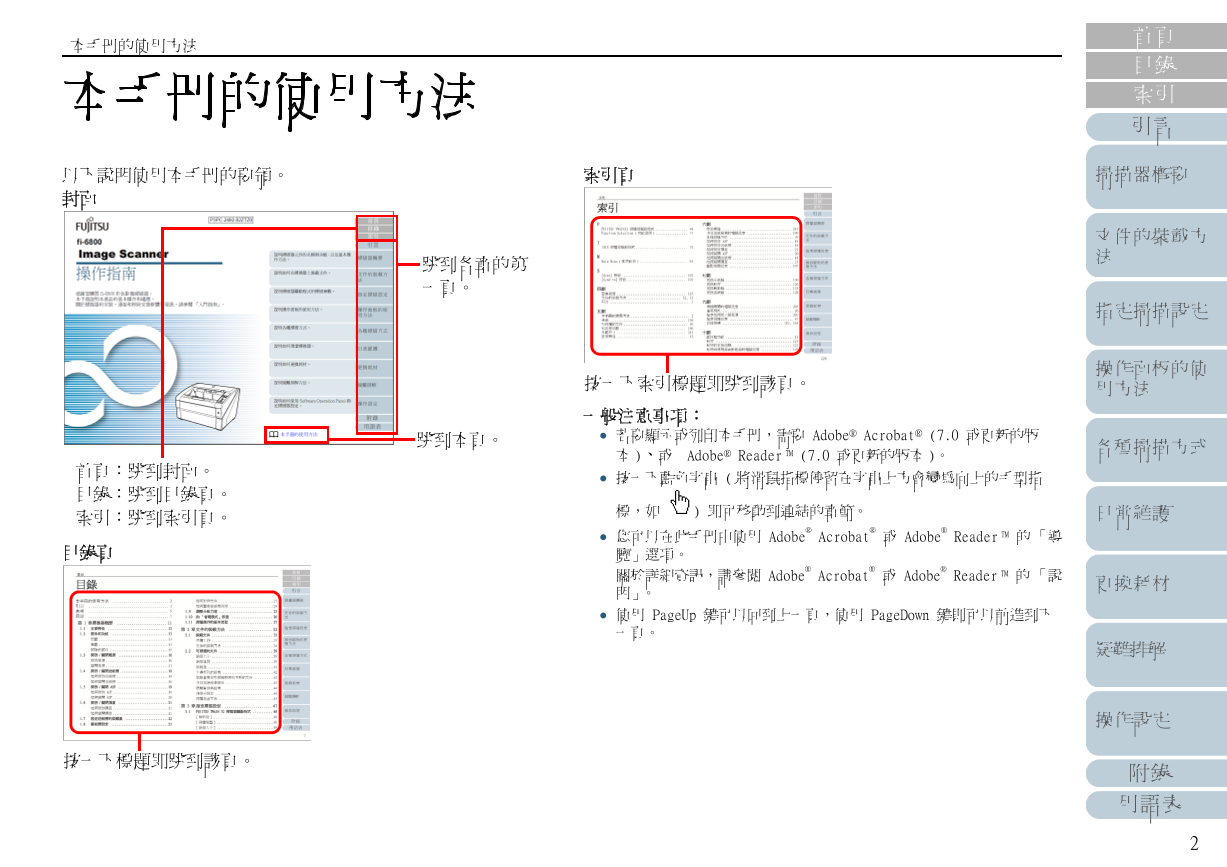
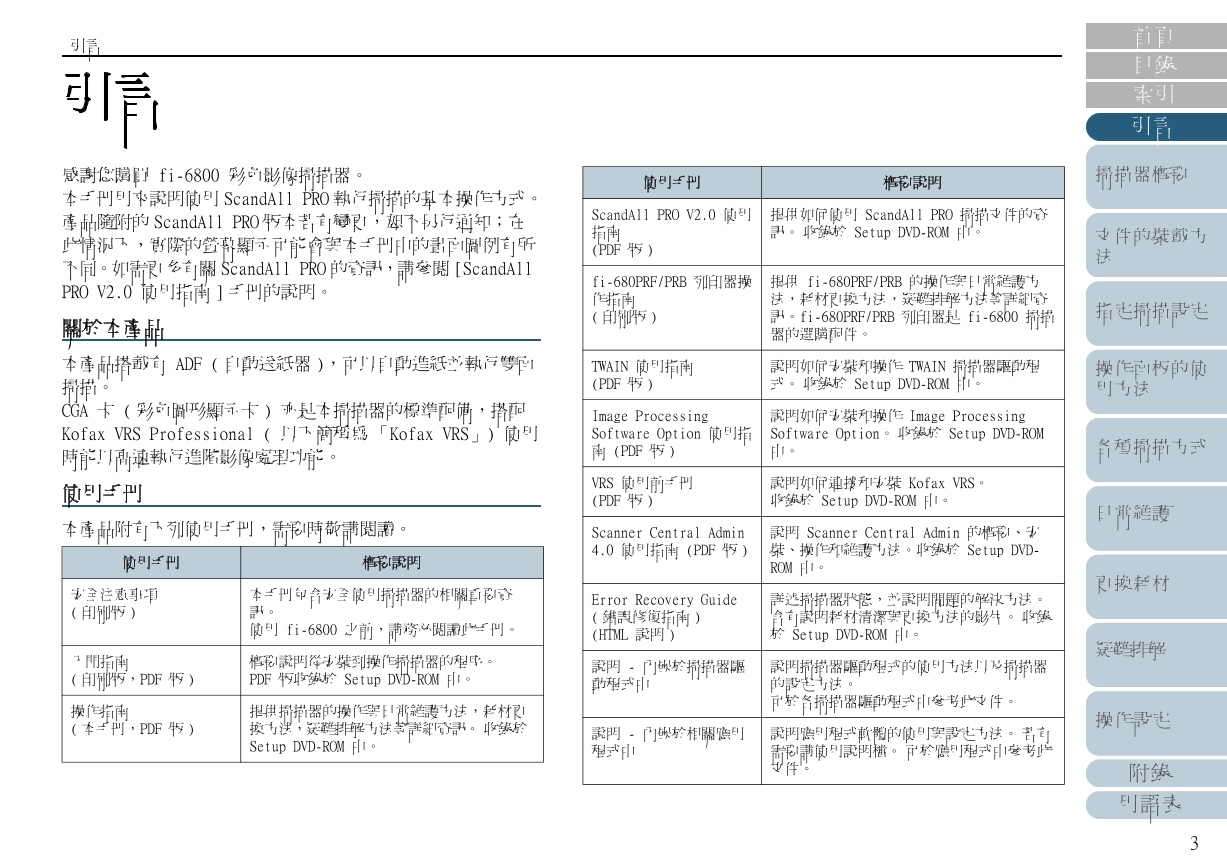


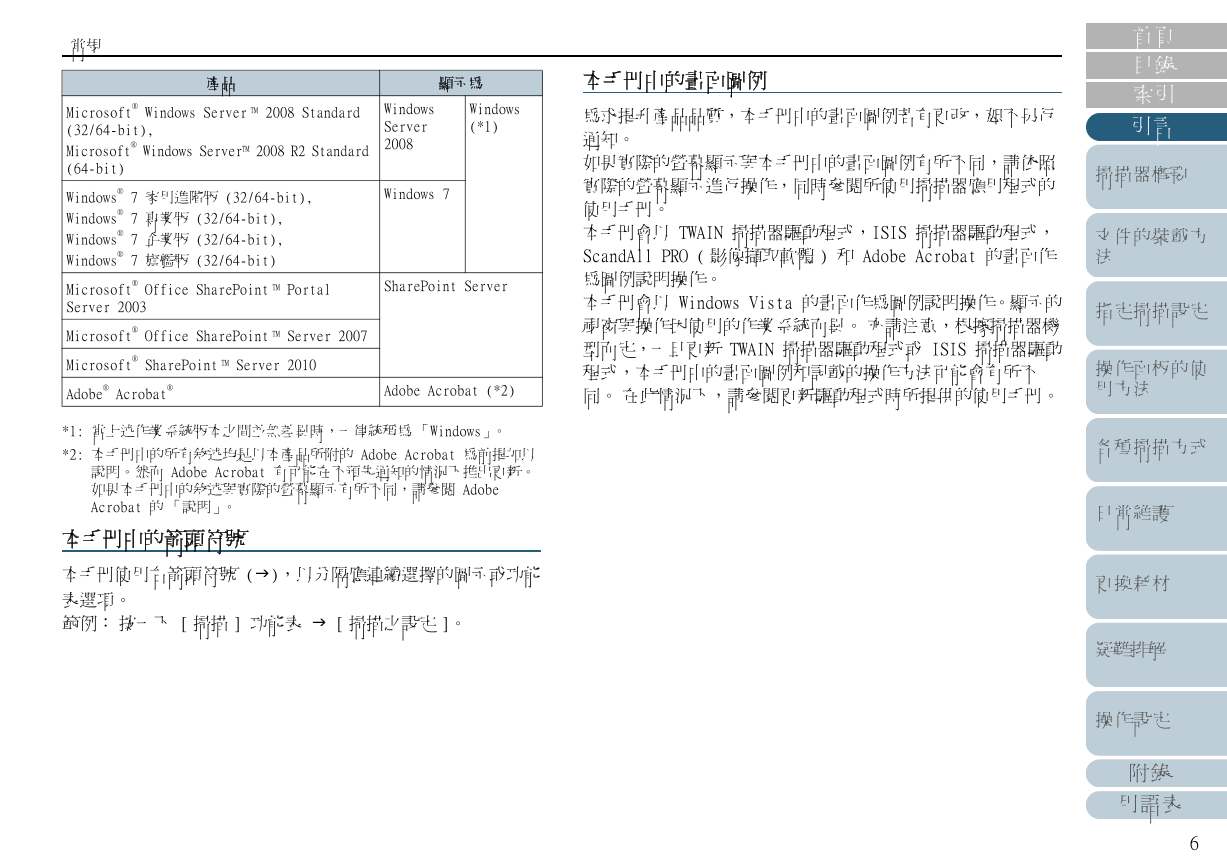
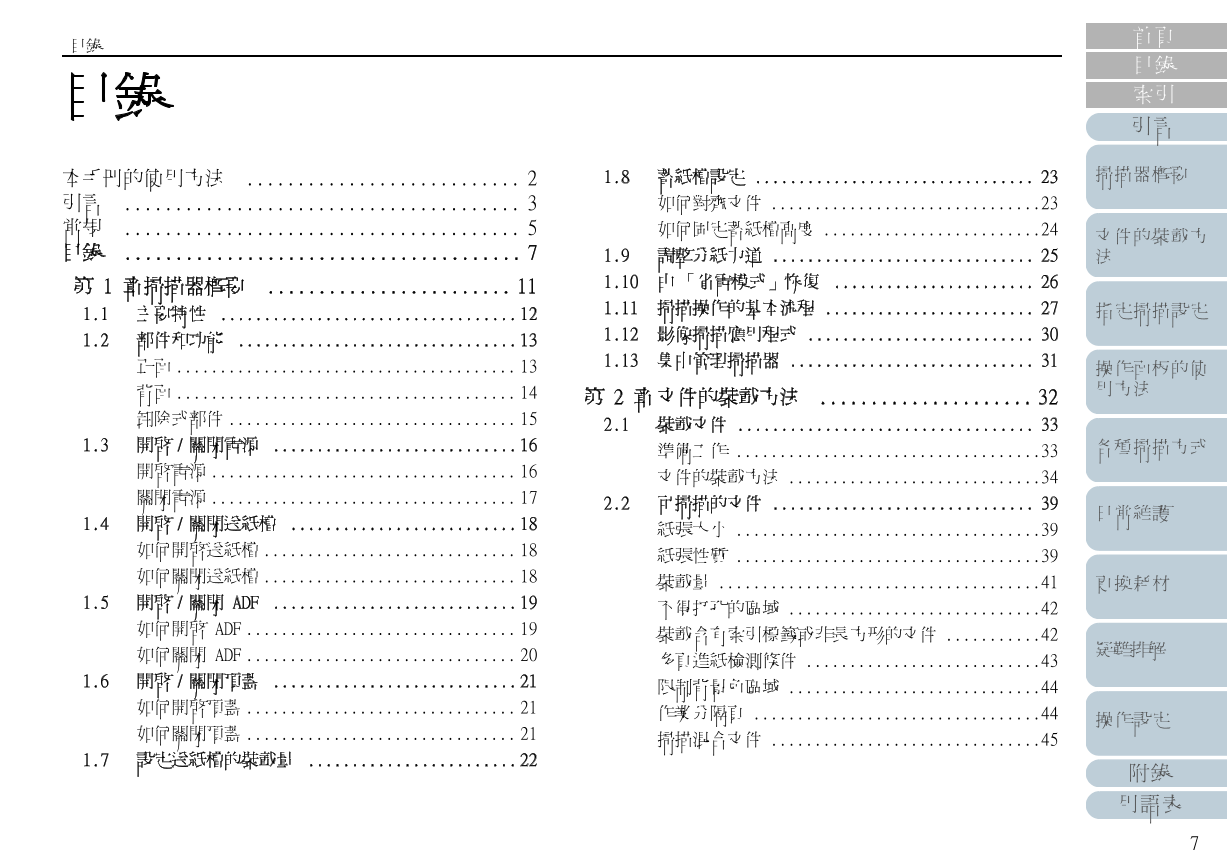

 V2版本原理图(Capacitive-Fingerprint-Reader-Schematic_V2).pdf
V2版本原理图(Capacitive-Fingerprint-Reader-Schematic_V2).pdf 摄像头工作原理.doc
摄像头工作原理.doc VL53L0X简要说明(En.FLVL53L00216).pdf
VL53L0X简要说明(En.FLVL53L00216).pdf 原理图(DVK720-Schematic).pdf
原理图(DVK720-Schematic).pdf 原理图(Pico-Clock-Green-Schdoc).pdf
原理图(Pico-Clock-Green-Schdoc).pdf 原理图(RS485-CAN-HAT-B-schematic).pdf
原理图(RS485-CAN-HAT-B-schematic).pdf File:SIM7500_SIM7600_SIM7800 Series_SSL_Application Note_V2.00.pdf
File:SIM7500_SIM7600_SIM7800 Series_SSL_Application Note_V2.00.pdf ADS1263(Ads1262).pdf
ADS1263(Ads1262).pdf 原理图(Open429Z-D-Schematic).pdf
原理图(Open429Z-D-Schematic).pdf 用户手册(Capacitive_Fingerprint_Reader_User_Manual_CN).pdf
用户手册(Capacitive_Fingerprint_Reader_User_Manual_CN).pdf CY7C68013A(英文版)(CY7C68013A).pdf
CY7C68013A(英文版)(CY7C68013A).pdf TechnicalReference_Dem.pdf
TechnicalReference_Dem.pdf